| 主机参考:VPS测评参考推荐/专注分享VPS服务器优惠信息!若您是商家可以在本站进行投稿,查看详情!此外我们还提供软文收录、PayPal代付、广告赞助等服务,查看详情! |
| 我们发布的部分优惠活动文章可能存在时效性,购买时建议在本站搜索商家名称可查看相关文章充分了解该商家!若非中文页面可使用Edge浏览器同步翻译!PayPal代付/收录合作 |
一、创建敏捷开发项目
1、点击“新建项目”按钮,可以在“所有模板”的“产品开发”中找到“敏捷开发”项目模板。
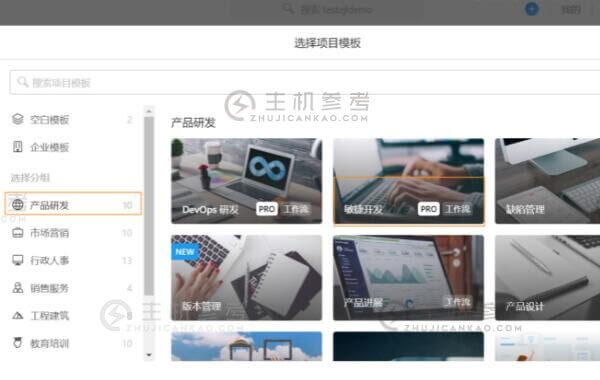
2、点击选择“敏捷开发”模板进入完善的项目信息界面,包括模板内容概览和项目基本信息设置。设置完成后,点击“完成创建”,完成一个敏捷开发项目的创建。

提示:
模板默认包含“需求”、“缺陷”和“任务”三种任务类型,分别用于需求和缺陷的创建和管理;同时启用了“任务ID”插件。
二、要求
1、进入创建的项目,默认显示“需求”页面。
2、左侧可以创建需求分类,方便需求分类管理,最多支持创建9级。点击需求类别右侧的蓝色按钮后,可以快速搜索创建的需求类别,方便查看和管理。
3、每个需求类别右侧的数字表示未完成的需求任务的数量。
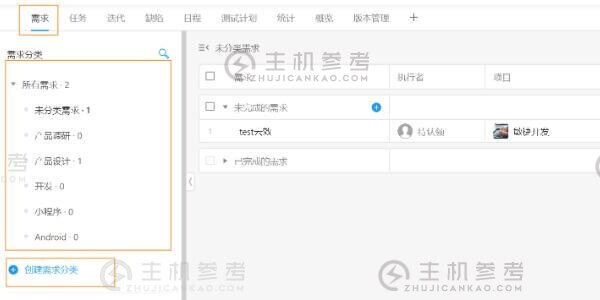
4、项目所有者和项目管理员可以创建、编辑、删除和修改类别的排序权限。
5、创建的需求类别可以直接在需求任务的对应字段下选择。选项是相同的。
6、需求看板支持“看板视图”、“列表视图”和“表格视图”。可视化界面进行管理和跟进,随时掌控项目进度和风险。
提示:
也可以以导入的形式添加需求。导入任务时,需要选择任务类型为“需求”,然后下载对应的需求模板进行填写。
三、缺陷
1、点击项目导航栏,切换到“Defects”,通过配置缺陷类型的工作项来管理缺陷。同样,在左侧可以创建缺陷分类,最多可以创建9个级别。
2、缺陷分类右侧的蓝色按钮可以搜索缺陷分类。
3、每个缺陷类别右侧的数字表示未完成的缺陷任务的数量。
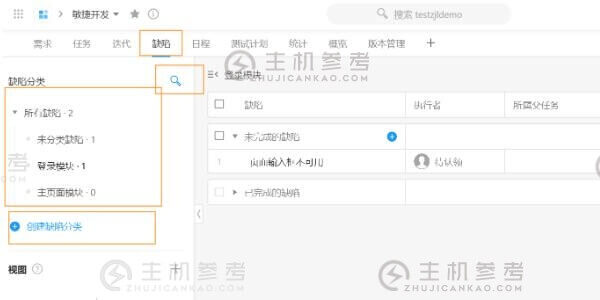
4、项目所有者和项目管理员可以创建、编辑、删除和修改类别的排序权限。
5、创建缺陷,默认任务类型为模板中配置的“缺陷”,并有缺陷相关的默认字段,方便项目成员记录相关缺陷信息。
6、项目管理员或项目所有者可以点击“项目设置”-“任务设置”-“任务类型设置”选择缺陷进行自定义修改。
7、缺陷页面还支持“看板视图”、“列表视图”和“表格视图”。所有缺陷任务都可以在多个视图中进行管理。根据缺陷类型、严重程度、优先级等信息,灵活调度和促进缺陷修复,确保产品交付质量。
8、同“需求”,在表格视图中,可以多选后进行批量操作。点击“更改迭代”,选择对应的迭代,即可将选中的缺陷放入选中的迭代中进行提前处理。
四、任务
除了默认的“需求”、“缺陷”和“任务”之外,敏捷项目中还可以创建更多不同的任务类型。如果您想同时在一个面板中查看同一工作流程中不同类型的任务,您可以切换到“任务”进行查看。
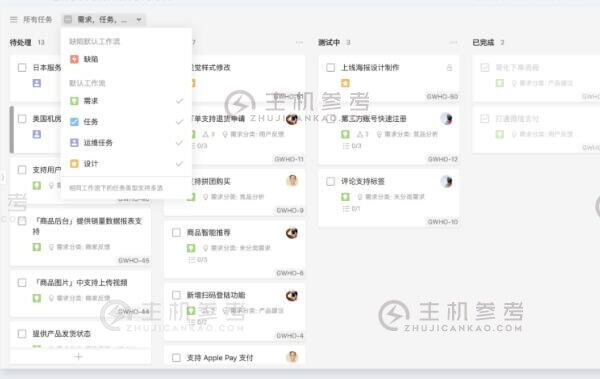
提示:
由于不同工作流的任务阶段不同,任务类型只允许在同一个工作流下多选。
这几篇文章你可能也喜欢:
- 暂无相关推荐文章
本文由主机参考刊发,转载请注明:阿里云如何快速创建敏捷开发项目?快速创建敏捷开发项目的操作步骤 https://zhujicankao.com/68403.html
 主机参考
主机参考













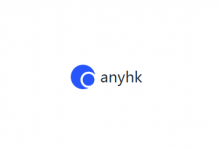
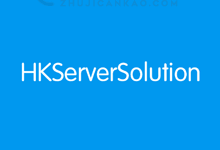
评论前必须登录!
注册